Facebook verspricht mit dem Anzeigenformat “Lead Ads” Menschen und Unternehmen mit nur zwei Klicks zu verbinden.
Und dieses Versprechen wird auch gehalten.
Ganz egal, ob du z.B. mehr Newsletter-Anmeldungen oder E-Book Downloads erhalten möchtest: mit den Lead Ads ist all das überhaupt kein Problem.
Lead Ad-Formulare werden mit einem Klick durch die Kontaktinformationen befüllt, welche die User in ihrem Facebook Profil hinterlegt haben (wie z.B. Name oder E-Mailadresse). Dank ihnen gehört umständliches Ausfüllen von Formularen also der Vergangenheit an.
Vor allem auf Mobile Devices ist das eine regelrechte Revolution für die Leadgenerierung.
Denn gerade dort ist das Ausfüllen von Formularen für die Nutzer echt nervig.
Dabei erwarten in der heutigen Zeit doch alle, mit einem Smartphone alles erledigen zu können. Oder? 😉
Genau dieses Problem hat Facebook erkannt und vereinfacht mit den Lead Ads die Leadgenerierung massiv.
Dieses Anzeigenformat ermöglicht es dir schnell und einfach an die Kontaktdaten potenzieller Kunden zu kommen.
In diesem Artikel erfährst du alles was du über Facebook Lead Ads wissen musst und wie du sie erstellst.
Welche Vorteile haben Facebook Lead Ads?
Facebook Lead Ads vereinfachen das Ausfüllen von Formularen massiv.
Das umständliche Ausfüllen von Formularen auf Mobile Device ist einer der Hauptgründe, weshalb es häufig zu Abbrüchen kommt. Aber auch auf einem Desktop-PC erleichtern Lead Ads diesen Prozess stark.
Die Informationen der Nutzer werden direkt aus ihrem Facebook-Profil in das Formular gezogen. Das ist bequem für die Nutzer und es reduziert außerdem Falschangaben.
Lead Ad Formulare sind zudem zu 100% mobil-optimiert. Sie öffnen sich direkt innerhalb der Facebook-App oder innhalb des Desktop Newsfeeds. Ein Lead-Formular wird direkt bei Facebook gespeichert. Es ist keine Verlinkung auf eine externe Landingpage erforderlich. Und das wiederum reduziert die Ladezeiten erheblich.
Für den Erfolg einer Leadgenerierungskampagne sind aber nicht nur die Anzeigen verantwortlich. Vor allem die Ansprache bzw. das Targeting der richtigen User ist ausschlaggebend.
Auch bei den Lead Ads stehen alle Targeting-Möglichkeiten von Facebook zu Verfügung: z.B. Website Custom Audiences, Custom Audiences oder Lookalike Audiences.
Und das Targeting von Facebook ist wirklich genial. Du erreichst damit genau die Personen, die wichtig für dich und dein Business sind.
Wofür Facebook Lead Ads eingesetzt werden können
Lead Ads sind vielfältig einsetzbar und eignen sich für fast jeden Anwendungsfall der Leadgenerierung. Das Sammeln von Kontaktinformationen potenzieller Kunden ist wohl für jeden interessant, oder? 😉
Hier sind einige Umsetzungsbeispiele, welche sich mit diesem Anzeigenformat realisieren lassen:
Anwendungsbeispiele für Lead Ads:
- Du gewinnst damit neue Abonnenten für deinen Newsletter – der Klassiker!
- Auch Gewinnspiele lassen sich z.B. mit benutzerdefinierten Fragen durchführen.
- Du kannst dein E-Book oder Whitepaper anbieten.
- Führe Umfragen mit benutzerdefinierten Fragen durch, um deine Kunden besser kennenzulernen.
Die Einsatzmöglichkeiten für Facebook Lead Ads exterm vielfältig. Deiner Fantasie sind (fast) keine Grenzen gesetzt 😉
Wie du Lead Ads erstellst – Eine Schritt für Schritt Anleitung
Öffne dein Werbekonto bei Facebook, um mit einer Lead Ad Kampagne zu starten. Nach einem Klick auf “Werbeanzeigen erstellen” wählst du dort die Zielsetzung “Leads für dein Unternehmen sammeln” aus.
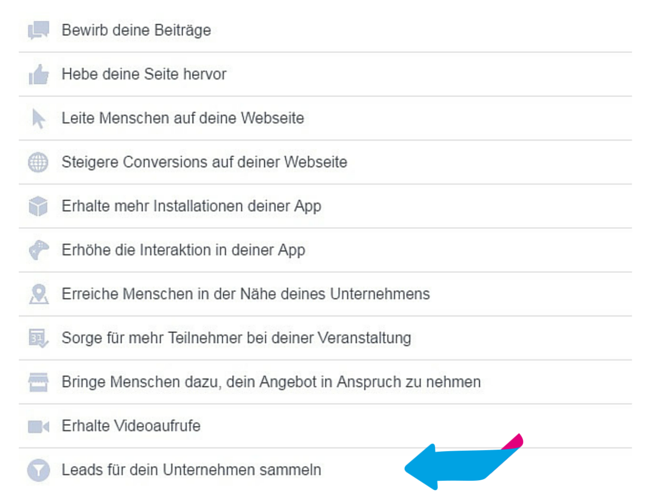
Nachdem du deine Fanpage ausgewählt hast, geht es an die Definition von Zielgruppe(n) und Budget.
Für die Definition der Zielgruppe stehen dir auch bei einer Lead Ad Kampagne alle von Facebook bekannten Targeting-Optionen zu Verfügung. Mehr Informationen zum Targeting erfährst du hier oder hier.
Spannende Targeting-Optionen für Lead Ad Kampagnen sind:
- Website Custom Audiences: Erreiche mit Hilfe einer Website Custom Audience die Besucher deiner Website und spreche sie mit deinen Lead Ads an. Dadurch kannst du z.B. aus deinen Besucher Abonnenten deines Newsletters machen.
- Lookalike Audiences: Sprich mit deinen Lead Ads z.B. die Zwillingszielgruppe deiner bisherigen Newsletter-Abonnenten oder Fans an.
- Targeting nach Interessen, demografischen Merkmalen oder Verhalten: Sprich Personen auf Facebook anhand ihrer Interessen oder ihres Verhaltens an. Nutze hier auch die Funktion “Zielgruppe eingrenzen” bzw. “Personen ausschließen”, um dein Targeting zu verfeinern. Das vermeidet unnötig Streuverluste und schont dein Budget.
Nachdem du deine Zielgruppe(n) angelegt hast, musst du das Budget der Kampagne festlegen. Hier hast du wie immer die Wahl zwischen einem Tages- oder einem Laufzeitbudget.
Bei der Auslieferungsoptimierung deiner Kampagne hast du die Wahl zwischen “Leads” und “Klicks auf Links”.
In den meisten Fällen ist es sinnvoll hier der Empfehlung von Facebook zu folgen und als Optimierungsziel “Leads” auszuwählen.
Dadurch werden die Anzeigen an die Personen innerhalb der Zielgruppe ausgeliefert, von denen Facebook glaubt, dass sie das Formular ausfüllen werden.
Bei dem “Gebotswert” hast du dann die Wahl zwischen einem automatisch von Facebook festgelegtem oder einem manuellen Gebot.
Durch einen manuellen Gebotswert legst du fest, wie viel ein Lead für dich wert ist. Facebook versucht dann, diesen Wert einzuhalten und steuert deine Anzeigen entsprechend aus. Eine Möglichkeit, die du nutzen solltest.
Achte darauf, dass dein manuelles Gebot mindestens dem von Facebook vorgeschlagenen Gebot entspricht. Andernfalls kann es dazu kommen, dass deine Anzeigen nicht ausgeliefert werden.
Hinweis: Falls dein manuelles Gebot zu niedrig sein sollte, kommt es ggf. zu keiner oder nur geringen Auslieferung deiner Anzeigen. Sollte das der Fall sein, kannst du entweder dein Gebot erhöhen oder den Gebotswert wieder auf “Automatisch” umstellen.
Anzeigen und Lead-Formular erstellen
Nachdem du die Zielgruppe und das Budget festgelegt hast, geht es an die Erstellung von Anzeigen und Lead-Formular.
Bei der Anzeigengestaltung hast du die Wahl zwischen allen bekannten Design-Elementen. Hier bestimmst du das Anzeigenbild oder -video, alle Texte und den Call-to-Action-Button.
Achte bei der Gestaltung deiner Anzeigen darauf, dass die Darstellung sowohl auf Desktop-Computern, als auch auf Mobile Devices ansprechend ist und keine Texte abgekürzt werden.
Immer aktuelle Design-Empfehlungen für die Gestaltung von Lead Ads findest du im offiziellen Leitfaden für Facebook-Werbeanzeigen.
Kommen wir nun zum Kern des Ganzen: dem Lead-Formular.
Nach einem Klick auf “Formular erstellen” hast du die Möglichkeit ein neues Formular anzulegen oder ein bestehendes Formular zu duplizieren (um es dann ggf. anzupassen).
Benenne dein Formular mit einem eindeutigen Namen und wähle als Sprache “Deutsch” aus.
Bevor du weiter machst, solltest du dir die “erweiterten Optionen anzeigen” lassen. Denn dort versteckt sich eine spannende Funktion.
Aktiviere dort das Feld “Leads aus allen Quellen einbeziehen”. Dadurch kann dein Formular auch ausgefüllt werden, wenn es sich organisch verbreitet – z.B. wenn es jemand teilt oder kommentiert.
Außerdem kannst du so dein Formular z.B. auf deiner Fanpage oder in einer Facebook-Gruppe teilen, ohne es bewerben zu müssen.
Im nächsten Schritt bestimmst du, welche Daten du mit deinem Formular abfragen möchtest. Neben den allgemeinen Nutzerinformationen (wie z.B. E-Mail Adresse und Name) stehen dir hier über 30 mögliche Felder zu Verfügung.
Grundsätzlich gilt, je kürzer das Formular, desto höher die Abschlussquote des Formulars.
Beschränke dich also auf die allerwichtigsten Informationen, die du von den Nutzern erhalten möchtest – z.B. E-Mail-Adresse und Vorname.
Hier ist eine Übersicht aller Daten, die mit einer Lead Ad abgefragt werden können:
(Die Listen öffnen sich nach einem Klick).
[x_accordion]
[x_accordion_item title=“1. Allgemeine Daten:“]
- E-Mail Adresse
- Vollständiger Name[/x_accordion_item]
[x_accordion_item title=“2. Kontaktfelder:“]
- Vorname
- Nachname
- Telefonnummer
- Straße
- Stadt[/x_accordion_item]
[x_accordion_item title=“3. Demografische Fragen:“]
- Geburtsdatum
- Geschlecht
- Familienstand
- Beziehungstatus
- Name des Unternehmens
- Wehrdienstverhältnis[/x_accordion_item]
[x_accordion_item title=“4. Kontaktdatenfelder:“]
- Berufsbezeichnung
- Geschäftliche Telefonnummer
- Geschäftliche E-Mail Adresse[/x_accordion_item]
[/x_accordion]
In den zusätzlichen Fragefeldern kannst du einerseits individuelle Fragen formulieren, oder Felder aus den bestehenden Kategorien auswählen.
Achtung: Eine von dir festgelegte bzw. benutzerdefinierte Frage darf eine maximale Länge von 50 Zeichen haben. Außerdem werden benutzerdefinierte Fragen immer am Anfang eines Formulars angezeigt. Hier schränkt Facebook den Gestaltungsspielraum leider etwas ein.
Es stehen außerdem folgende zusätzliche Felder zu Verfügung:
(Die Listen öffnen sich nach einem Klick).
[x_accordion]
[x_accordion_item title=“1. Autos:“]
- Automarke
- Automodell
- Ausstattung
- Herstellungsjahr
- Autohändler[/x_accordion_item]
[x_accordion_item title=“2. Ausbildung:“]
- Studienrichtung von Interesse
- Derzeitige Studienrichtung
- Höchster Schulabschluss
- Zeit der Anmeldung
- Interessensrichtung
- Campus-Standort
- Für welchen Abschluss interessierst du dich?[/x_accordion_item]
[x_accordion_item title=“3. E-Commerce:“]
- Wie oft möchtest du etwas von uns hören?
- Wähle eine Kategorie aus[/x_accordion_item]
[x_accordion_item title=“4. B2B:“]
- Unternehmensgröße
- Größe des Vertriebs
- Primärer Handel[/x_accordion_item]
[x_accordion_item title=“5. Professionelle Dienstleistungen:“]
- Art der juristischen Dienstleistung[/x_accordion_item]
[x_accordion_item title=“6. Krankenversicherung:“]
- Status der Krankenversicherung[/x_accordion_item]
[x_accordion_item title=“7. Autoversicherung:“]
- Jährliche Kilometerleistung[/x_accordion_item]
[x_accordion_item title=“8. Hilfe erforderlich:“]
- Hilfe erforderlich
- Wonach suchst du?
- Was ist das Problem?
- Dienstleistung auswählen[/x_accordion_item]
[x_accordion_item title=“9. Kaufabsicht:“]
- Zeit des Kaufs
- Zeit des Beitritts[/x_accordion_item]
[/x_accordion]
Wie du siehst, deckt Facebook mit einer sehr großen Auswahl an Fragefeldern so gut wie jeden Anwendungsbereich ab.
Und falls du möchtest, kannst du das Formular mit einer benutzerdefinierten Frage speziell für deine Zwecke anpassen.
Weil du mit den Lead Ads Informationen deiner Kunden sammelst, musst du im nächsten Schritt einen Link zu deinen Datenschutzrichtlinien einfügen.
Außerdem kannst du optional auch noch einen benutzerdefinierten Haftungsausschluss hinzufügen.
Im letzten Schritt fügst du die URL deiner Website ein. Dieser Link wird einem Nutzer angezeigt, nachdem er dein Formular fertig ausgefüllt hat.
Zeit für ein Highfive!
Dein Formular ist fertig erstellt und fast einsatzbereit. Denn bevor du startest, kannst du noch festlegen, ob du deinem Formular eine Kontextkarte hinzufügen möchtest.
Eine Kontextkarte wird zwischen Anzeige und Lead-Formular geschaltet und ist quasi eine kleine Landingpage. Sie bietet zusätzlichen Platz, um weiteren Informationen und Texte zu integrieren.
Ein sehr hilfreiches Feature!
Eine Kontextkarte ist eine Mini-Landingpage, auf der du weitere Informationen zur Verfügung stellen kannst. Hier kannst du z.B. Informationen über dein Unternehmen, dein E-Book oder Gewinnspiel platzieren.
Das ist extrem hilfreich, denn wie du weißt sind Anzeigentexte in ihrer Länge begrenzt.
Eine Kontextkarte besteht aus einem Titel, einem Bild, einem Text und einem Call-to-Action-Button.
Der Titel kann eine Länge von bis zu 45 Zeichen haben.
Das Bild unterhalb des Titels entspricht dem von dir genutzten Anzeigenbild. Es zieht sich automatisch in die Kontextkarte.
Bei der Darstellung des Textes kannst du zwischen Bulletpoints (Aufzählungszeichen) oder Fließtext (Paragraphen) wählen.
Außerdem hast du die Möglichkeit, den Text des Call-to-Action Buttons zu bearbeiten – z.B. in “Jetzt teilnehmen & gewinnen” oder “Jetzt E-Book downloaden”.
Eine Kontextkarte ist ein sehr hilfreiches Element, um weitere Informationen zu kommunizieren. Sie baut zusätzliches Vertrauen bei den Nutzern auf.
Es handelt sich dabei allerdings um ein optionales Element. Du kannst eine Kontextkarte verwenden, musst es aber nicht tun.
Zum Schluss des Prozesses bekommst du dann eine Vorschau von deinem Formular angezeigt. Hier kannst du dich durch die einzelnen Schritt durchklicken und alles nochmal überprüfen.
Nach einem Klick auf “Formular erstellen” ist es dann endlich soweit. Du kannst deine Leadgenernierungs-Kampagne live stellen 🙂
Was du bei einer Lead Ad Kampagne beachten solltest
Bevor du dich ans Werk machst, möchte ich dir noch ein Tipps mit auf den Weg geben. Ein paar Dinge gibt es zu beachten:
Erstelle unterschiedliche Anzeigen
Erstelle immer verschiedene Varianten deiner Lead Ads. Teste verschiedene Anzeigenbilder, Texte oder Überschriften gegeneinander. Mit Hilfe eines solchen A/B-Tests siehst du schon nach kurzer Zeit, welche Anzeige den meisten Erfolg bringt.
Teste verschiedene Zielgruppen
Sprich mit deinen Lead Ads verschiedene Zielgruppen an, z.B. Website Custom Audiences oder Lookalike Audiences. Nuzte auch das Targeting nach Interessen, Verhalten oder demografischen Merkmalen.
Nutze ein Incentive bzw. einen Lead Magnet
Jetzt mal ehrlich: wer gibt heutzutage seine Kontaktdaten ohne eine Gegenleistung her? Richtig, niemand! Aus diesem Grund solltest du bei Kampagnen zur Leadgenerierung immer ein Incentive anbieten. Das kann z.B. ein Gutschein, Whitepaper, E-Book, Gewinnspiel oder wie in meinem Fall ein Tool-Guide sein.
Setze eine Kontextkarte ein
Eine Kontextkarte ist eine sinnvolle Erweiterung für die Lead Ads. Mit einer Kontextkarte lassen sich hervorragend zusätzliche Informationen (bspw. zum Incentive) kommunizieren. Das baut Vertrauen bei den Nutzern auf. Und das erhöht wiederum die Abschlussrate deines Lead-Formulars.
Frage so wenig Daten wie möglich ab
Für Lead Ads gibt es eine einfache Regel: Frage so viel wie nötig, aber so wenig wie möglich von den Nutzern ab. Das Erhöht die Conversionrate deines Formulars.
Wie du an die Daten deiner Leads kommst
Nachdem du mit deiner Kampagne Leads eingesammelt hast, findest du die Daten im Admin-Bereich deiner Fanpage.
Rufe auf deiner Fanpage den Reiter “Beitragsoptionen” auf. Dort findest du auf der rechten Seite deine Lead Ad Formulare mit zugehöriger Formularbibliothek.
Hier kannst du die Daten als CSV-Datei herunterladen, um sie anschließend in deinen Newsletter-Verteiler oder CRM zu integrieren.
Und was ist mit dem Double Opt-in?
Damit du die über eine Lead Ad Kampagne generierten Nutzerdaten bzw. E-Mail Adressen auch für deine Zwecke nutzen kannst, benötigst du ein Double Opt-in der Nutzer.
Beim Ausfüllen eines Lead-Formulars geben die Nutzer zwar schon ein Opt-in ab, allerdings handelt es sich dabei lediglich um ein Single Opt-in.
Für ein rechtssicheres Double Opt-in müssen die Nutzer ihre Anmeldung erneut mit einem Klick auf einen Link in deiner Mail bestätigen, um damit ihre Kontaktdaten zu verifizieren. Denn ein Versand von unangeforderten kommerziellen E-Mails – z.B. einem Newsletter – ist nicht erlaubt.
Dieses sogenannte Double Opt-in Verfahren bietet Schutz vor Spam und dir als Versender Rechtssicherheit.
Facebook bietet mit den Lead Ads aktuell nur eine Single Opt-in Lösung an. Die Möglichkeit eine erneute Bestätigungsmail zu verschicken gibt es aktuell nicht.
Du solltest aus diesem Grund bei der Übertragung der Daten in deinen E-Mail Verteiler immer eine Bestätigungsmail verschicken. Dieser Ansatz wird übrigens auch von Juristen empfohlen.
Diese Vorgehensweise hat allerdings einen Nachteil. Durch einen manuellen Export bei Facebook und anschließendem Einspielen in dein CRM oder Newslettersystem vergeht viel Zeit.
Im besten Fall sollte ein Nutzer direkt nachdem er das Lead-Formular ausgefüllt hat, eine Bestätungsmail zur Double Opt-in Verifizierung bekommen.
Und für Mailchimp gibt es dafür bereits eine sehr praktische Lösung!
Lead-Formulare automatisiert verarbeiten mit Zapier und Mailchimp
Ich denke wir sind uns einig. Ein manueller Ex- und Import von Lead Ad Daten ist keine wirklich praktikable Lösung.
Aus diesem Grund hat sich Facebook mit Zapier einen Partner ins Boot geholt.
Zapier ermöglicht es Aufgaben und Workflows über unterschiedliche Online-Dienste hinweg ganz einfach zu automatisieren.
Und eine solche Automatisierung gibt es auch für Facebook Lead Ads. Zapier bildet dabei die Schnittstelle zwischen Facebook und Mailchimp.
Durch eine Regel (einem sogenannten “Zap”) werden alle neuen Leads bei Facebook abgeholt und automatisch in deine E-Mail Liste bei Mailchimp hinzugefügt.
Alle Nutzer, welche bei Facebook dein Lead-Formular ausgefüllt haben, werden direkt in deine E-Mail Liste aufgenommen. Alles völlig automatisiert und in Echtzeit. Und damit super praktisch!
Fazit
Facebook Lead Ads sind eine echte Revolution in der Leadgenerierung.
Auf der einen Seite erleichtern sie den Nutzern das umständliche Ausfüllen von Formularen – insbesondere auf Mobile Devices.
Und auf der anderen Seite bieten sie Unternehmen die Möglichkeit, an die Daten potenzieller Kunden zu kommen.
Leadgenerierung war noch nie so einfach!
Lead Ads sind kombinierbar mit allen verfügbaren Targeting-Möglichkeiten von Facebook. Und dadurch können Streuverluste auf ein Minimum reduziert werden.
Einziges Manko: Facebook bietet von Haus aus keine komplett rechtssichere Lösung mit Double Opt-in an.
Aber wie du gesehen hast, gibt es z.B. mit Zapier auch dafür schon hilfreiche Tools bzw. Lösungen am Markt.
P.S. Du bist auf der Suche nach einer All-In-One-Lösung für Lead Ads inkl. Full-Service Betreuung? Die gibt es hier.
Welche Erfahrungen hast du mit Lead Ads gemacht? Wie setzt du sie ein? Schreib mir dazu gerne in die Kommentare!